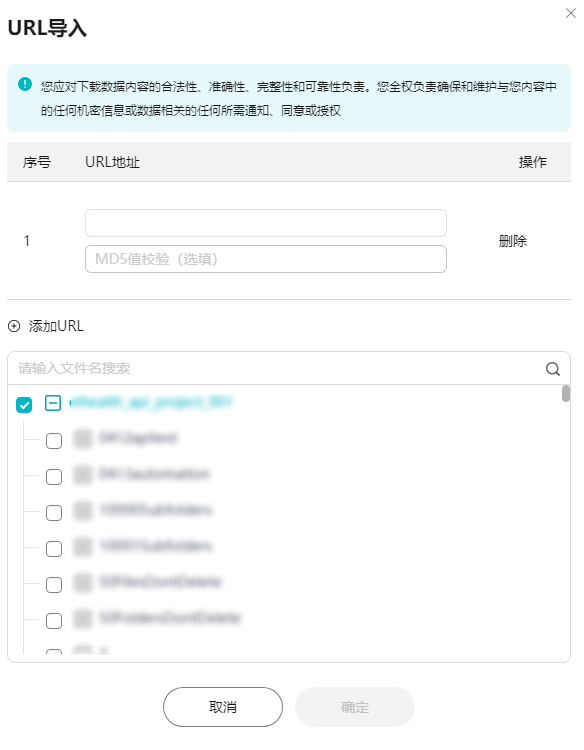更新时间:2025-09-25 GMT+08:00
添加数据
您可以在“我的空间”页面,“数据”页签中,完成数据的上传、导入、引用或复制操作。
在添加数据前,您可以创建存储数据的文件夹,将数据存储在对应的文件夹中。如果已有存储数据的文件夹,可以直接添加数据。
(可选)新建文件夹
- 单击空间名称,并选择“数据”。
- 单击“新建文件夹”,创建文件夹。
图1 新建文件夹
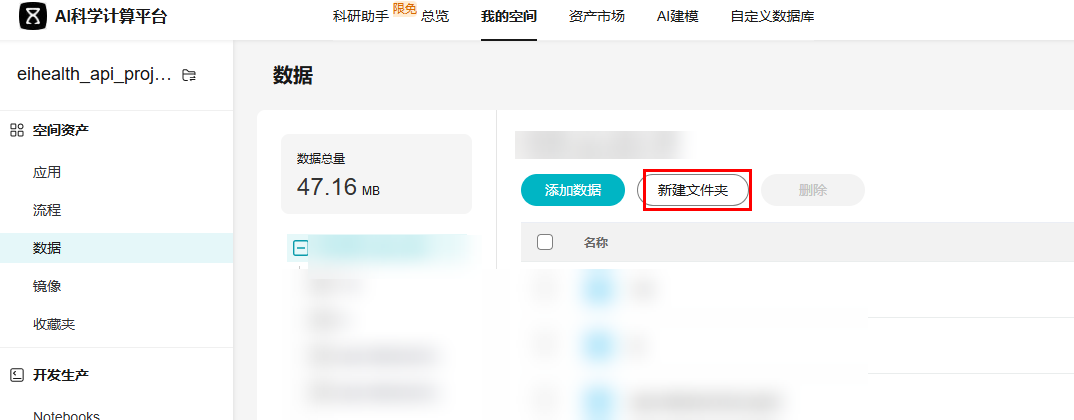

文件夹名称命名规则:
- 支持创建单个文件夹和多层级的文件夹。
- 单个斜杠(/)表示分隔并创建多层级的文件夹。
- 单个文件夹名称不能包含以下字符: \ / : ; * ? < " > |。
- 文件夹的绝对路径总长度不能超过1023字符。
- 文件夹名称不能以英文句号(.)或斜杠(/)开头或结尾。
- 不能包含两个以上相邻的斜杠(/)。
- 文件夹名称不能以中划线(-)开头。
- 多层文件夹不能超过45层。
- 数据列表按照先文件夹后文件的顺序排列。文件夹默认为首字母排序,文件可按照时间顺序排序,但始终在文件夹后面显示。
上传数据
- 在“数据”页签,选择数据需要上传的文件夹并单击“添加数据”,或者直接单击“添加数据”。
图2 添加数据
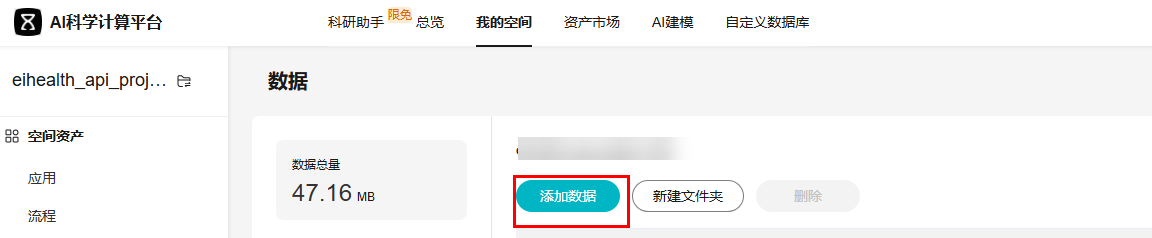
- 在添加数据页面,可以直接将文件拖拽至上传文件区域,也可以单击“拖拽或点击上传文件”区域,上传待分析数据。
图3 上传文件
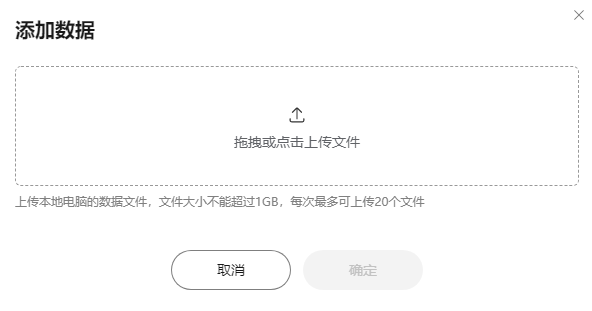
- 数据上传成功后,单击“确定”。

上传文件大小不能超过1GB。
复制数据
将其他空间的数据,复制到本空间中,并可在本空间中操作该数据。
- 在“数据”页签,单击界面右上角的“复制”。
图4 复制1

- 选择需要复制的空间数据,选择导入数据的路径。
- 您可以选中多个文件夹进行批量复制。
- 复制数据时可单击
 图标创建文件夹。
图标创建文件夹。
图5 复制2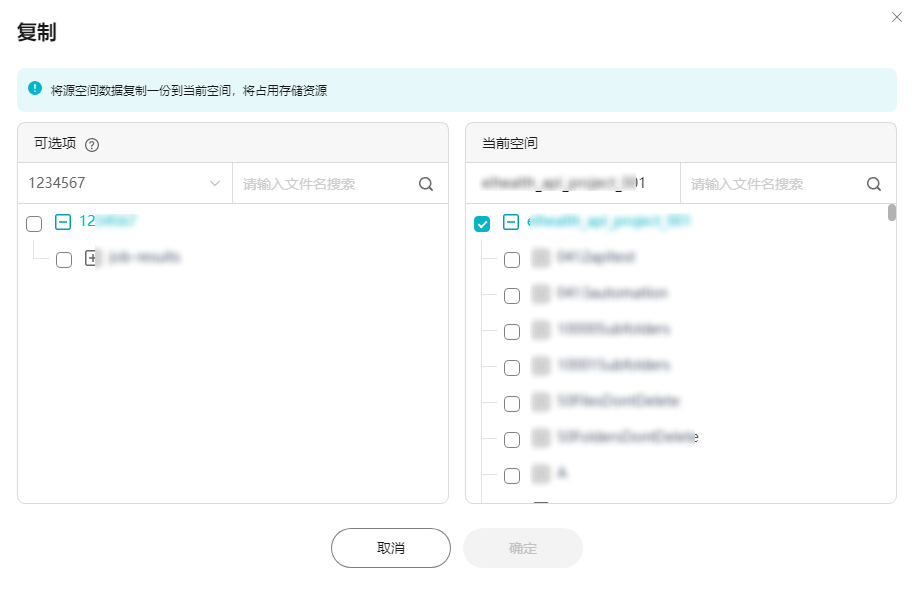
- 单击“确认”,复制其它空间中的数据至本空间。
引用数据
将其他空间或OBS桶中的数据,引用到本空间,不可在本空间中操作该数据。
- 在“数据”页签,单击界面右上角的“引用”。
图6 引用

- 选择需要引用的空间以及空间中的数据,或者选择待引用的OBS桶路径,先选择OBS桶所在区域,再选择OBS桶名称。支持选择不在同一区域的OBS桶。
图7 引用-空间
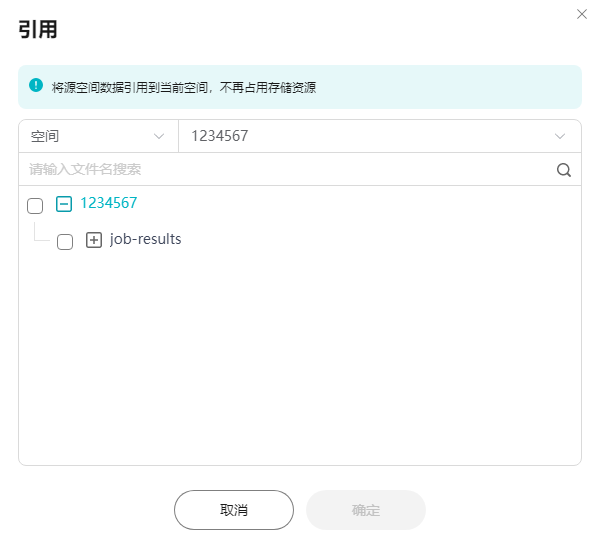 图8 引用-OBS
图8 引用-OBS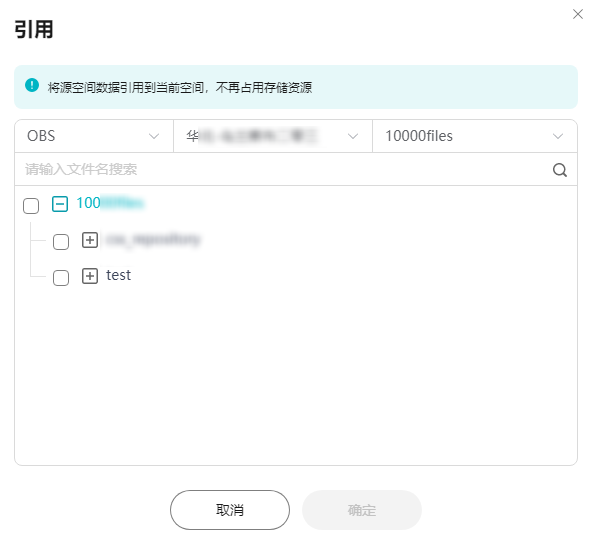
- 单击“确定”,引用其他空间中的数据至本空间。

- 引用OBS类型数据时,如果数据在OBS中的存储类型为“归档存储”,则将该数据引用过来后,该数据不能用于创建作业,并不可下载。
- 平台系统管理员在自己的所有者、管理员、开发者、上传者空间可以引用OBS类型数据。平台系统管理员在自己的所有者、管理员、开发者、空间可以解除引用OBS类型数据。其他角色的用户仅能使用引用进来的OBS类型数据。
父主题: 数据